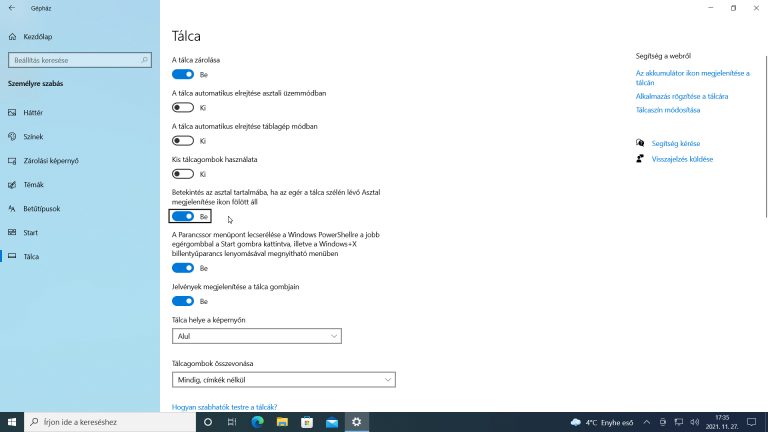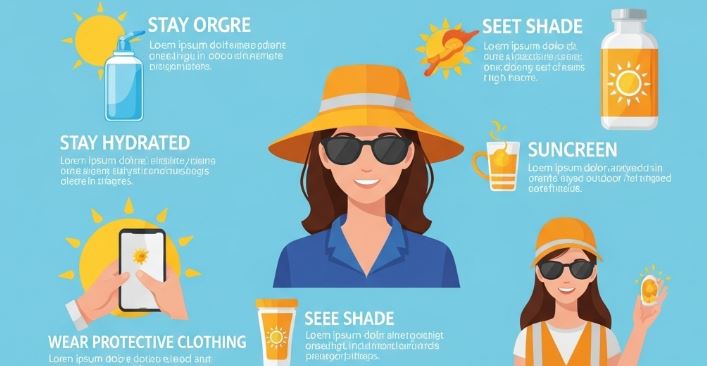Üdvözöllek, kedves olvasó! Biztos vagy benne, hogy ez a „hosszú í” már nemcsak a magyar nyelvtanórákon okoz fejtörést, hanem a billentyűzeteden is? Ha valaha is próbáltad az AutoHotkey csodálatos világában egy magyar karaktert, különösen az „í” betűt hotkeyként használni, vagy egy szkriptből kiküldeni, és csak a fejedet vakartad tanácstalanul, akkor a legjobb helyen jársz! Ez a cikk a te fájdalmadra született, és garantálom, hogy a végére nem csak megérted a rejtélyt, hanem meg is oldod. Szóval, dőlj hátra, készítsd a kávéd ☕, és merüljünk el a speciális karakterek és a programozás kusza, de izgalmas világában!
Bevezető: A Frusztráló Í-Rejtély 🤯
Kezdjük egy klasszikus forgatókönyvvel: tele vagy lendülettel, kitaláltál egy szuper AutoHotkey szkriptet, ami megspórolna neked napi több órát. Például, ha beírod az „így” szót, az automatikusan kiegészítené „így is jó!”-ra. Vagy egyenesen az „í” billentyűre szeretnél egy funkciót kötni. Írod a kódot, elmented, futtatod… és semmi. Vagy valami teljesen más történik. Egy „i” jön ki, vagy egy kocka, vagy egyszerűen semmi reakció. A frusztráció tapintható, ugye? 🤔 Mintha az AutoHotkey direkt kinevetné a magyar nyelvtudásunkat. Pedig dehogy! Csak egy kis technikai „félreértésről” van szó, amit most szétszedünk atomjaira.
Mi az az AutoHotkey, és miért szeretjük mégis? ❤️
Mielőtt mélyebbre ásnánk, gyorsan tisztázzuk azok számára, akik most találkoznak ezzel a fantasztikus eszközzel. Az AutoHotkey egy ingyenes, nyílt forráskódú szkriptnyelv Windows operációs rendszerre, amivel automatizálhatunk szinte bármit. Billentyűparancsokat hozhatunk létre (ún. hotkeyeket), egérmozgásokat rögzíthetünk, szövegeket cserélhetünk le (ún. hotstringeket), és még sok mást. Egyszerűen fogalmazva: ha egy feladat ismétlődő és unalmas, az AutoHotkey pillanatok alatt megoldja helyetted. Egy igazi digitális asszisztens! És éppen ezért fájó, ha pont a magyar karakterek, mint az „í”, makacskodnak. De ne aggódj, nincs az a magyar betű, ami ellenállna az elszántságunknak! 😄
A rejtély gyökerei: Az ‘í’ és a billentyűzetkiosztás ⚙️
Ahhoz, hogy megértsük, miért viselkedik az „í” olyan furcsán, először is a billentyűzetkiosztás és a karakterkódolás rejtelmeibe kell bepillantanunk. A magyar billentyűzetkiosztáson (ami általában QWERTZ elrendezésű) az „í” betű közvetlenül elérhető az „I” billentyűn. Nem dead key, nem AltGr kombinációval jön létre alapértelmezésben. Ez rendben is van. A probléma akkor kezdődik, amikor a számítógépünk (és az AutoHotkey) megpróbálja értelmezni, feldolgozni és újra kiadni ezt a karaktert. Gondoljunk bele: a gépek csak számokat értenek, minden betűnek egy numerikus kódja van. Na, itt jön a képbe a karakterkódolás!
Sok régi rendszer és program még az úgynevezett ANSI kódolással dolgozik. Ez az USA-ban született, és alapvetően az angol ábécé betűire, számokra és néhány szimbólumra lett optimalizálva. A mi „ő”, „ú”, „á”, „é”, „í” stb. betűinkkel már bajban van, hiszen ezek a kódkészletek egyszerűen nem tartalmazták őket, vagy más karaktereknek feleltek meg bennük. 😮 Képzeld el, mintha egy fordítókönyv hiányos lenne! Ezzel szemben a Unicode egy modern, univerzális kódolás, ami a világ összes nyelvének karaktereit tartalmazza, több millió kódponttal. Ez a mi megmentőnk! ✅
A technikai bugyrok mélyén: Kódolás, SendMode-ok és a „halott” billentyűk árnyéka 👻
Nézzük meg részletesebben, hol csúszhat el a dolog:
1. Karakterkódolás: ANSI vs. Unicode – A nagy párbaj! ⚔️
Ez a leggyakoribb ok! Ha az AutoHotkey szkriptfájlod (az .ahk kiterjesztésű fájl) nem UTF-8 kódolással van elmentve (különösen „UTF-8 BOM”-mal – Byte Order Mark), akkor az AHK nem biztos, hogy megfelelően tudja értelmezni a benne lévő magyar karaktereket. Régebbi AHK verziók (v1) esetén fontos volt, hogy a Unicode verziót töltsd le és használd, nem az ANSI-t. Az AutoHotkey v2 már alapból Unicode-kompatibilis, szóval ha teheted, válts arra!
2. SendMode-ok: Ahogy az AHK a billentyűket „nyomkodja” ⌨️
Az AutoHotkey többféleképpen tud „lenyomni” egy billentyűt, vagy „begépelni” egy szöveget. Ezeket hívjuk SendMode-oknak:
SendEvent: Ez a legrégebbi és leglassabb módszer. Eseményeket küld, mintha ténylegesen gépelnénk. Időnként problémás lehet speciális karakterekkel és gyors gépeléssel.SendPlay: Gyorsabb, és jobban szimulálja az emberi gépelést. Játékokhoz gyakran ezt ajánlják, de néha ez sem tökéletes a karakterkódolás miatt.SendInput: 🎉 Ez a győztes! A leggyorsabb és legmegbízhatóbb módszer, mert direktben beilleszti a szöveget a billentyűzet pufferébe, mintha mi magunk gépeltük volna be hihetetlen sebességgel. Ez a mód kezeli a legjobban a Unicode karaktereket is.
Ha a szkriptedben nincs beállítva SendMode Input, akkor az AHK alapértelmezés szerint mást (gyakran SendEvent-et) használhat, ami a „hosszú í” problémáját okozhatja. Mintha egy rossz minőségű telefonbeszélgetésen próbálnál egy nehéz szót elmagyarázni! 😅
3. A „Halott” billentyűk és az AltGr (Bár az ‘í’ nem az!) 👻
Bár a magyar „í” közvetlen billentyű, fontos megérteni a dead key (halott billentyű) fogalmát. Ezek olyan billentyűk (pl. az ékezetes karakterek előtti ékezet billentyűk), amiket lenyomva önmagukban nem produkálnak karaktert, de a következő billentyűvel kombinálva hoznak létre egy speciális karaktert (pl. `´` + `e` = `é`). Az AutoHotkey-nek néha nehézségei vannak a dead key-ek megfelelő észlelésével vagy kiküldésével. Mivel az „í” nem ilyen, ez a pont inkább a kontextus miatt fontos, hogy tudd, milyen más karakterek okozhatnak még fejfájást.
4. Rendszerbeállítások és egyéb szoftverek 💻
Előfordulhat, hogy a Windows billentyűzetbeállításai nincsenek rendben, vagy más programok (pl. gamer szoftverek, remapping programok) zavarják az AHK működését. Mindig ellenőrizd, hogy a rendszer a magyar billentyűzetkiosztást használja!
A detektívmunka eredménye: Megoldások és praktikák ✅
Elérkeztünk a lényeghez! Íme a legfontosabb lépések és trükkök, hogy az „í” betűvel kapcsolatos problémáid végre megszűnjenek:
1. Mindig Unicode-ra! 💡
Ez az első és legfontosabb lépés. Győződj meg róla, hogy az AutoHotkey szkriptfájlodat (az .ahk kiterjesztésűt) UTF-8 BOM kódolással mentetted el. A legtöbb modern szövegszerkesztő (pl. Notepad++, VS Code, Sublime Text) képes erre. A Jegyzettömb is, de ott figyelni kell a mentéskor a „Kódolás” legördülő menüre. Ha AutoHotkey v1-et használsz, mindenképp a Unicode verziót telepítsd! A v2 már alapból Unicode, szóval ott ezzel nem lesz gond.
; Példa a szkript elejére (nem kötelező, de jó gyakorlat)
#Requires AutoHotkey v1.1.33+ ; Vagy v2.0+
#SingleInstance Force
#Warn ; Hibaüzenetek bekapcsolása
SendMode Input ; EZ KULCSFONTOSSÁGÚ! Mindig ezt használd!
SetWorkingDir %A_ScriptDir% ; A szkript könyvtárának beállítása2. SendInput a barátod! 🚀
Ahogy fentebb is említettem, a SendInput a megoldás. Add hozzá a szkripted elejére, ahogy a fenti példában is látható: SendMode Input. Ezután minden Send parancsod ezt a módot fogja használni, és sokkal megbízhatóbban küldi ki a speciális karaktereket.
3. A varázslatos Unicode kód: {U+00ED} ✨
Ha minden kötél szakad, vagy egyszerűen csak a legrobusztusabb megoldásra vágysz, használhatod a karakter Unicode kódját. Az „í” Unicode kódja a U+00ED. Ezt közvetlenül is kiküldheted a Send paranccsal:
; Hotstring példa: ha beírod "igy", akkor "így is jó!" lesz belőle
:*:igy::így is jó! ; Ez így is működhet, ha a kódolás rendben van
; De ha nem, akkor így biztosan:
:*:igy::Send, {U+00ED}gy is jó!
; Hotkey példa: az F1 billentyűre kötve (csak illusztráció, mert az 'í' billentyűre
; kötést is megnézzük lentebb)
F1::Send, {U+00ED}gy is jó!
; Hotkey maga az 'í' betű
; Így próbáld meg az 'í' billentyűt hotkey-ként használni:
; Fontos: A szkriptfájl legyen UTF-8 BOM kódolású!
í::MsgBox, Üdv az í-világban! 😄
; Ha a fenti nem működik, vagy ha AltGr kombinációval hozod létre az 'í'-t egy nem magyar billentyűzeten,
; akkor próbáld meg a scancode-ot vagy virtual key code-ot használni,
; de a magyar billentyűzet esetén az í:: az elvárás.
; A magyar 'í' billentyű általában VK_49 (I) scancode 017
; AHK KeyHistory (Win+K) segítségével ellenőrizhető
; Próbáld meg az I:: (nagykötőjel I) hotkey-t is, hátha az 'í' problémája inkább az 'I' billentyűvel kapcsolatos
Mi van, ha az „í” billentyűt akarom hotkeyként használni? 🤔
Ez a cikk egyik központi kérdése! Ha a szkripted UTF-8 BOM kódolású és SendMode Input van beállítva, akkor az í:: hotkeynek működnie kell, akárcsak az a:: vagy a b::. Ha mégsem, ellenőrizd a KeyHistory-t (a futó szkript ikonjára jobb kattintás -> Open -> View -> Key history and script info, vagy alapértelmezetten Win+K). Itt láthatod, hogy az AutoHotkey egyáltalán érzékeli-e az „í” billentyű lenyomását, és ha igen, milyen kódként. Ha az AHK nem látja az „í” billentyűt, akkor valószínűleg valami alacsonyabb szintű probléma van a billentyűzet meghajtóval vagy egy másik programmal. De az esetek 99%-ában a kódolás és a SendMode hiányos beállítása a ludas!
4. Fájlkódolás ellenőrzése újra és újra! 🐞
Tudom, hogy ismétlem magam, de ez a leggyakoribb hibaforrás. Nyisd meg a .ahk fájlt egy fejlett szövegszerkesztővel (pl. Notepad++), és győződj meg róla, hogy a kódolás „UTF-8 BOM” (vagy „UTF-8 with BOM”) van beállítva. Ha nincs, mentsd el újra azzal a kódolással. Ez olyan, mint a régi mondás: „Nincs két egyforma sör, ha az egyik rossz.” Itt pedig nincs két egyforma „í” karakter, ha az egyik rosszul van kódolva! 😂
5. Hookok és kompatibilitás (#InstallKeybdHook, #UseHook) 🎣
Néhány ritkább esetben, különösen ha játékokkal vagy speciális alkalmazásokkal próbálsz hotkeyeket használni, szükség lehet a #InstallKeybdHook vagy a #UseHook direktívákra. Ezek segítenek az AHK-nak mélyebben beavatkozni a billentyűzet eseményeibe. De ne ezzel kezdd, csak ha a fentiek nem segítenek! A legtöbb „í”-problémát megoldja az UTF-8 BOM és a SendMode Input kombinációja.
6. Hibakeresési tippek a „nyomozáshoz” 🕵️♀️
KeyHistory(Win+K): Lásd, mit érzékel az AHK, amikor lenyomod az „í” betűt. Ha nem látja, akkor máshol van a probléma (pl. másik program lefoglalja).ListLines: Látni fogod, melyik sor fut éppen a szkriptedben.- Egyszerűsítsd a szkriptet: Hozd létre egy minimális szkriptet, ami csak az „í” problémáját demonstrálja. Ha az sem működik, akkor a probléma alapvető.
Példák a gyakorlatban: Ne csak beszéljünk róla! ✍️
Nézzünk néhány konkrét kódrészletet, amit bátran kimásolhatsz és kipróbálhatsz:
1. Az „í” mint Hotkey:
#Requires AutoHotkey v1.1.33+ ; Vagy v2.0+
SendMode Input
#SingleInstance Force
#NoEnv
SetWorkingDir %A_ScriptDir%
; A SZKIPTET UTF-8 BOM KÓDOLÁSSAL KELL ELMENTENI!
í::
MsgBox, Helló, az "í" billentyű működik! 🎉
Return
; Próbáld ki más magyar ékezetes karakterekkel is, ha problémád van velük:
ő::
MsgBox, Az "ő" billentyű is él!
Return
ű::
MsgBox, Az "ű" is jelentkezik!
Return2. Szövegküldés „í” betűvel:
#Requires AutoHotkey v1.1.33+
SendMode Input
#SingleInstance Force
#NoEnv
SetWorkingDir %A_ScriptDir%
; A SZKIPTET UTF-8 BOM KÓDOLÁSSAL KELL ELMENTENI!
^!s:: ; Ctrl+Alt+S kombinációra
Send, Ez egy írás, tele ízekkel és ígérettel!
Return
^!u:: ; Ctrl+Alt+U kombinációra (Unicode kóddal küldve, ha az előző nem megy)
Send, Ez egy {U+00ED}rás, tele {U+00ED}zekkel és {U+00ED}gérettel!
Return
; Hotstring példa (szintén UTF-8 BOM-ot igényel):
:*:bindites::A bindelés az AutoHotkeyben néha kihívás, de megoldható! Így van!Ezek a példák segítenek megbizonyosodni arról, hogy a kódolás és a SendMode beállítások a helyükön vannak. Ha ezekkel a minimális szkriptekkel is gondod van, akkor valószínűleg a fájlmentés kódolása vagy az AHK verziód az oka.
További tippek és a jövőre nézve 💡
- Rendszeres frissítés: Mindig használd az AutoHotkey legújabb stabil verzióját. A fejlesztők folyamatosan javítják a hibákat és optimalizálják a működést, különösen a Unicode kezelést.
- Közösségi segítség: Ha mindezek után is elakadnál, ne habozz felkeresni az AutoHotkey hivatalos fórumát. Egy hatalmas és segítőkész közösség vár ott, akik már rengeteg hasonló problémával találkoztak!
- Ismerd meg a környezeted: Tudatosítsd, hogy milyen billentyűzetkiosztást használsz, és milyen kódolású fájlokat kezelsz. Ez nem csak AHK-ban, hanem minden programozási feladatnál hasznos.
Összefoglalás: Nincs többé í-gond! 🎉
Látod? A „hosszú í” rejtélye nem is olyan bonyolult, mint amilyennek elsőre tűnt! A legtöbb esetben a probléma a szkriptfájl kódolásában (nem UTF-8 BOM) vagy a nem optimális SendMode (nem SendInput) használatában keresendő. Ha ezekre odafigyelsz, az AutoHotkeyed pillanatok alatt zökkenőmentesen fogja kezelni az összes magyar karaktert, az „í”-től az „ő”-ig, az „á”-tól az „ű”-ig!
Ne hagyd, hogy egyetlen makacs betűszűke eltántorítson a produktív automatizálástól! Mostantól Te vagy az „í” mestere, és semmi sem állhat a precíz és gyors billentyűparancsaid útjába. Ha bármikor is elakadnál, emlékezz erre a cikkre, és gondolj arra, hogy minden technikai rejtélynek van megoldása. Sok sikert a további szkripteléshez! És ne feledd, az AutoHotkey egy barát, nem ellenség! 😄